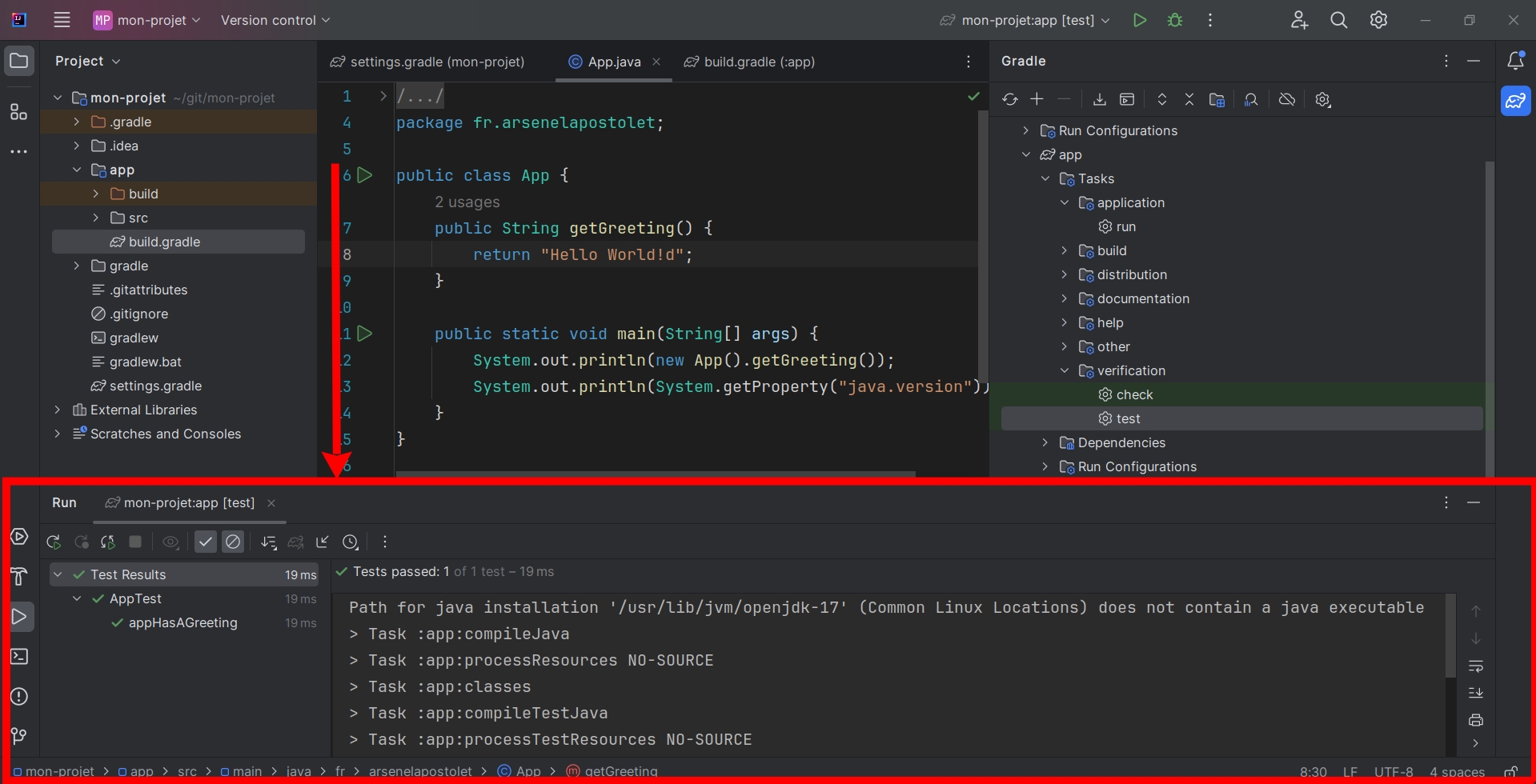Gradle
Qu'est-ce que Gradle ?
Gradle est un outil de build (build tool), il permet de structurer notre projet, de définir comment un projet doit être compilé, packagé, exécuté, et testé.
Gradle est, avec Maven, l'un des outils de build de l'écosystème Java les plus utilisés, il a l'avantage d'être plus moderne que Maven. Il est très (parfois trop) puissant, mais il permet de gagner beaucoup de temps.
Installer gradle
Télécharger la dernière distribution Gradle
Extraire l'archive à l'endroit où vous souhaitez l'installer (ex : C:/tools/gradle)
Configurer l'environment : ajoutez une variable d'environment système
GRADLE_HOMEà votrePATH, avec comme valeur le chemin du répertoire où vous avez extrait l'archive
Télécharger la dernière distribution Gradle
Extraire l'archive à l'endroit où vous souhaitez l'installer (ex : /opt/gradle)
Configurer l'environment : ajoutez une variable
GRADLE_HOMEà votrePATH, avec comme valeur le chemin du répertoire où vous avez extrait l'archive
Pour vérifier que Gradle fonctionne correctement :
Le résultat devrait être :
Création d'un projet Java avec Gradle
Commencer par créer un dossier pour le projet, puis se positionner dans ce dossier :
Ensuite, initialiser le projet avec :
Suivre le script d'installation avec les options suivantes :
Type de projet :
applicationLangage :
JavaSous-projets :
noLangage de script de build :
GroovyFramework de tests :
JUnit JupiterNom du projet : au choix
Nom du paquet :
fr.<votre prenom suivi de votre non de famille, en miniscule, sans accent, tout collé>Version de Java cible : 21
Nouvelles APIs :
no
Structure du projet Gradle
Le dossier
gradle, les scriptsgradlewetgradlew.batconstituent le "wrapper" gradle. Il s'agit d'une version portable de votre application qui vit dans votre répertoire projet. Ainsi, vous contrôlez précisément la version de gradle utilisée, et les personnes qui vont télécharger votre projet n'auront pas besoin d'installer Gradle pour le construire.Le fichier
settings.gradleest le fichier de méta-données du projet pour Gradle.Le dossier
appest le module qui correspond à l'application. Un projet peut éventuellement contenir plusieurs modules.Le fichier
app/build.gradle, est le script de build de votre module. Il contient les instructions Gradle pour le compiler, exécuter et packager.Le fichier
srccontient le code source de votre module ; le code de production et les tests.
Décortiquons un peu le contenu des fichiers spécifiques à Gradle.
settings.gradle
Le fichier de méta-données du projet contient un ajout de plugin qui permet d'installer automatiquement un JDK en cas d'absence. Ce n'est pas requis dans notre cas (et dans la plupart des cas). C'est un élément rajouté par le template du script d'initialisation, et peut être supprimé sans soucis.
Les deux autres déclarations sont :
rootProject.name = 'mon-projet': déclaration du nom du projetinclude('app'): le projet contient un module, dans le dossierapp. Gradle s'attend à trouver dans ce dossier un script de build pour le module nommébuild.gradle
app/build.gradle
plugins: l'ajout du projetapplicationpermet de configurer le module comme une application console, c'est-à-dire un programme qui a un point d'entrée (une méthode main), exécutable en ligne de commande, par opposition par exemple à un module de typelibrary, qui n'aurait pas de point d'entrée, et qui aurait vocation à être importée par un autre module qui en utiliserait les classes.repositories: avecmavenCentral()on désigne le dépôt depuis lequel les dépendances déclarées seront téléchargées comme MavenCentral. Ce dernier est le dépôt de paquets Java standard (un peu comme NPM / nuget / cargo, etc).dependencies: ici, on déclare les dépendances du projet. Plus de détail là-dessus dans la partie suivante.java: permet de déclarer la version de Java utilisée par le module.application: permet de déclarer la classe principale de l'application console, qui sert de point d'entrée pour l'exécution. C'est la classe qui contient la méthodemaintasks.named('test'): permet de déclarer l'utilisation de JUnit pour les tests.
Commandes de base
Le script wrapper gradlew.bat est à utiliser sous Windows, le script wrapper gradlew, est à utiliser sous MacOS et Linux.
Commandes :
Pour exécuter l'application :
./gradlew runPour exécuter les tests :
./gradlew test
Gérer les dépendances avec Gradle
La plupart des projets Java ont besoin de dépendances, pour éviter de toujours réinventer la roue. Les dépendances sont gérées dans un script de build Gradle via :
La déclaration du dépôt de paquet. C'est toujours MavenCentral pour les librairies publiques. Mais des entreprises peuvent avoir des dépôts privés pour leurs propres paquets.
La déclaration des dépendances :
La déclaration de dépendance vers un paquet se divise en deux parties.
Scope (portée) de la dépendance
La portée de la dépendance définit à quel moment du build la dépendance intervient :
compileOnly: pour les dépendances qui sont utilisées seulement pour compiler le code de production, mais n'ont pas besoin d'être présent au moment de l'exécutionimplementation: pour les dépendances utilisées à la compilation et à l'exécutionruntimeOnly: pour les dépendances utilisées uniquement à l'exécutiontestCompileOnly: équivalent decompileOnlypour les teststestImplementation: équivalent deruntimeOnlypour les tests
Identifiant du paquet
L'identifiant du paquet (ex : org.junit.jupiter:junit-jupiter:5.9.2) désigne le paquet sur dépôt. Il se divise en trois parties, séparées par des ::
L'identifiant du groupe, en gros la personne/entité autrice du paquet :
org.junit.platformL'identifiant du paquet :
junit-jupiterLe numéro de version :
5.9.2
Intégration entre IntelliJ et Gradle
Gradle étant un outil très important pour développer en Java, IntelliJ propose une intégration de l'outil.
Intégration des scripts de build
Les scripts de build sont parsés et utilisés par IntelliJ pour rendre votre projet Gradle directement utilisable lorsque vous l'ouvrez dans l'IDE, notamment en téléchargeant et indexant les dépendances, et en adaptant sa configuration avec ce qui est déclaré dans les scripts.
Ainsi, à chaque fois que vous modifiez un script de build, l'IDE vous propose comme action contextuelle de re-parser votre script :
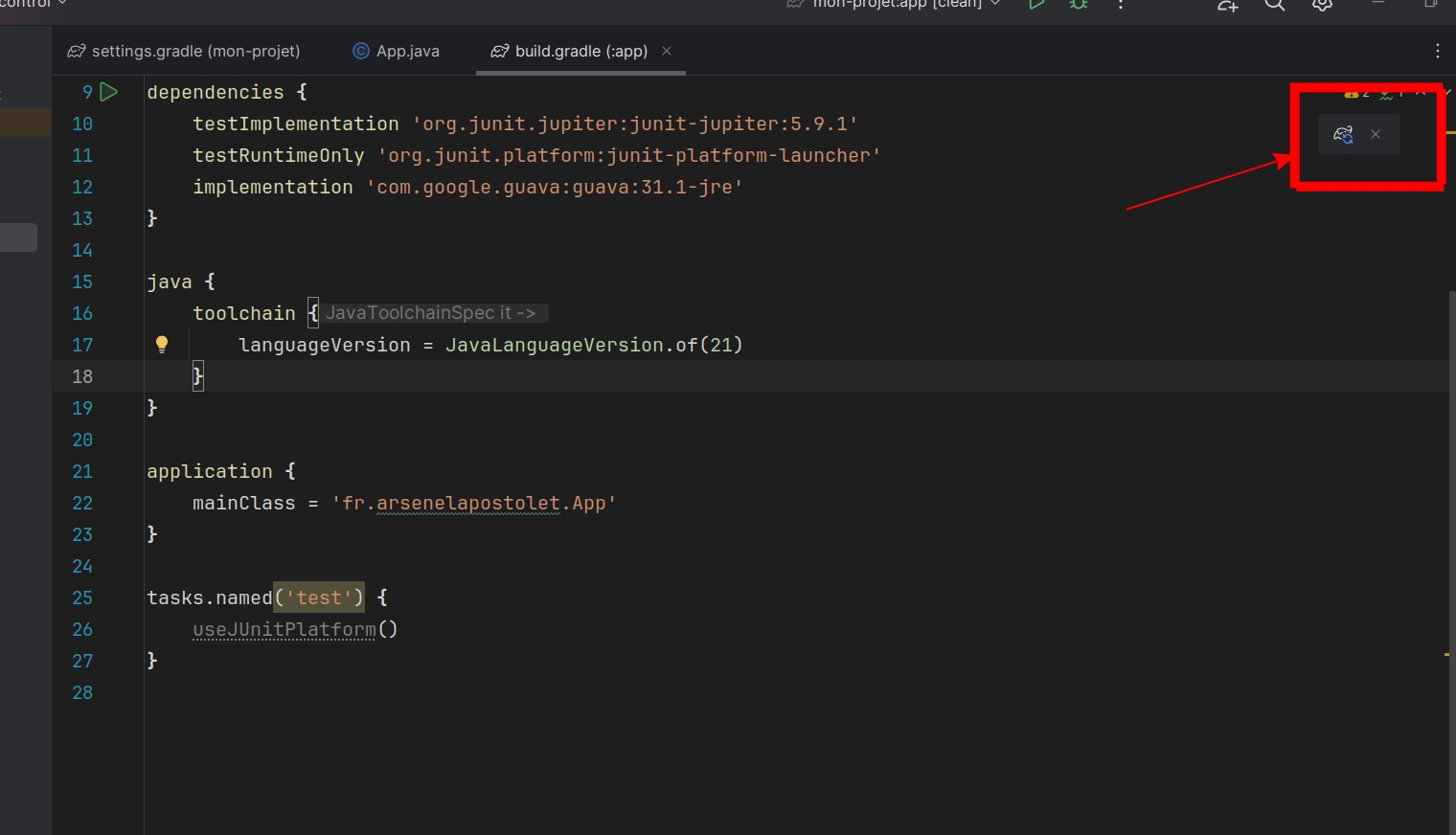
Appuyez sur ce bouton à chaque fois que vous avez terminé vos changements de script de build afin qu'ils soient pris en compte par l'IDE.
Intégration des commandes
Il est également possible d'exécuter des commandes Gradle directement depuis l'interface graphique de l'IDE, via l'outil Gradle qui est général en haut à droite :
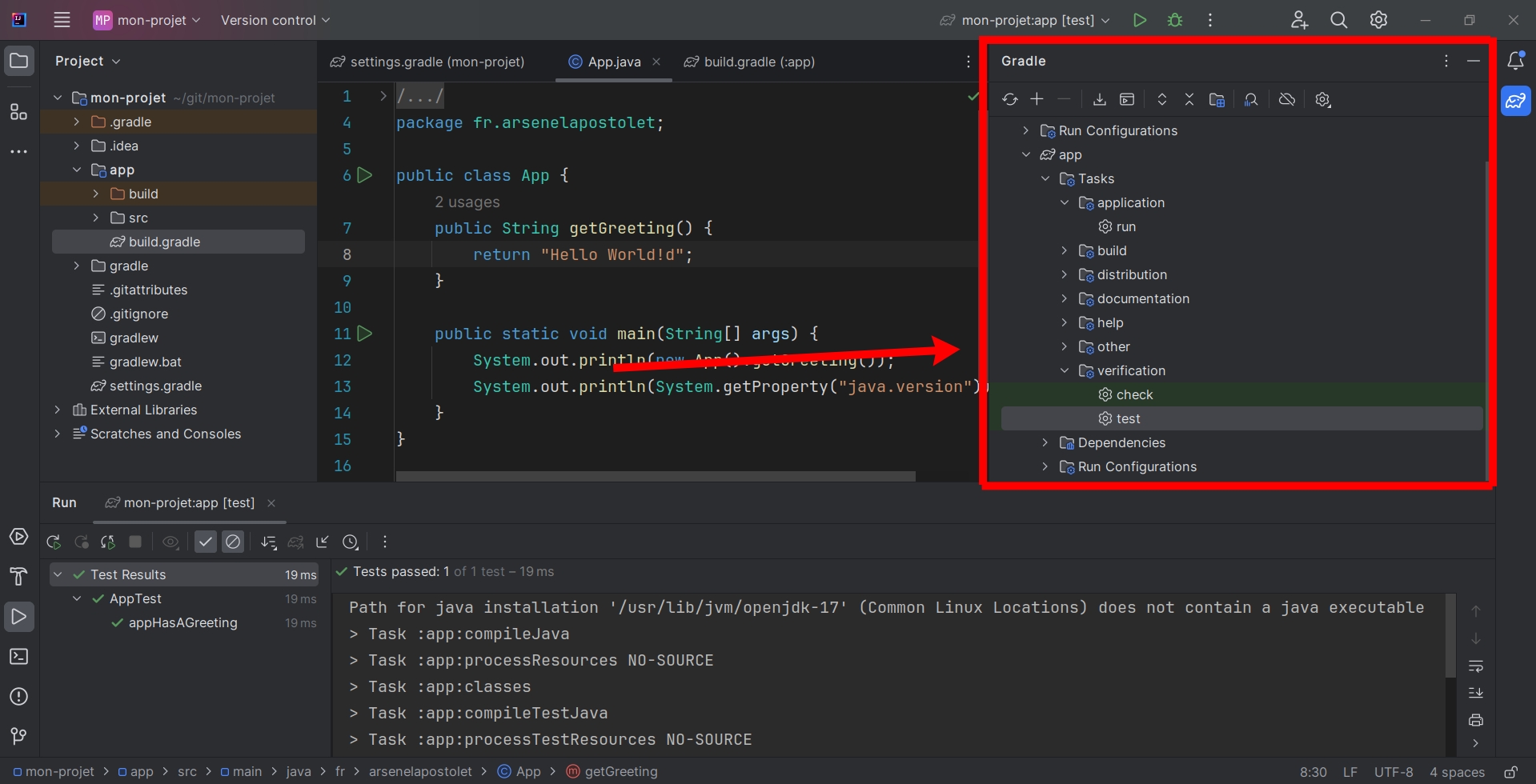
Vous avez dans cette interface la liste des commandes disponibles dans chaque module, il suffit de double cliquer sur une commande pour l'exécuter dans l'interface graphique de l'IDE et avoir une mise en forme du résultat, notamment par exemple pour les tests :